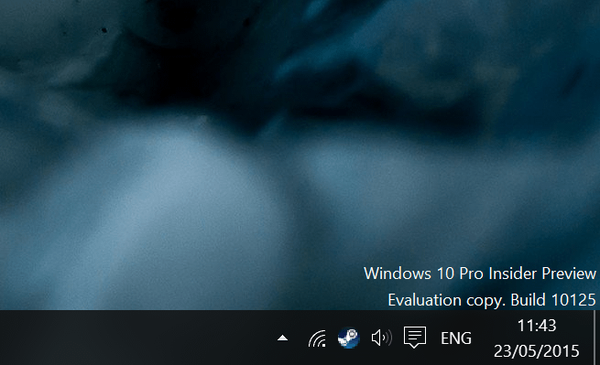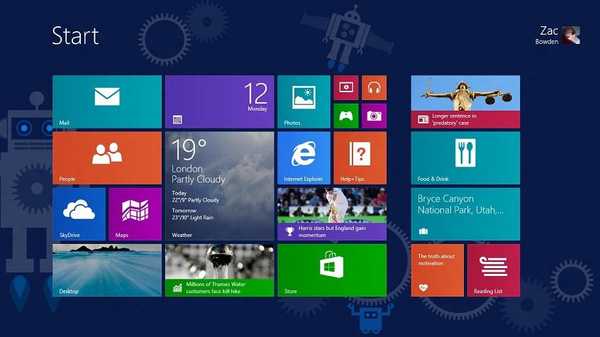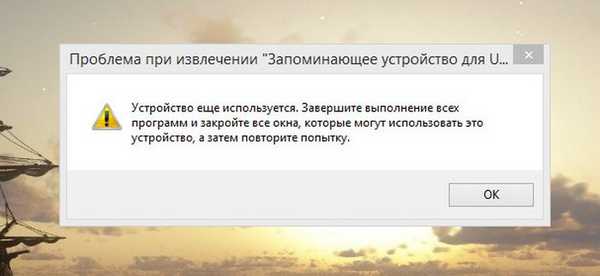
Apa yang harus saya lakukan jika, pada saat melepas drive flash USB dengan aman, Windows menampilkan pesan "Perangkat masih digunakan. Keluar dari program dan tutup semua jendela"
Apa yang harus dilakukan dalam situasi seperti ini, mengeluarkan USB flash drive dan berharap Anda beruntung, dan data atau sistem file tidak akan rusak? Sangat tidak masuk akal untuk mengandalkan kesempatan, terutama jika USB flash drive memiliki file berharga, jika Anda tidak ingin kehilangannya, ambil masalah untuk mengetahui proses mana yang tidak memungkinkan Anda untuk menghapus media dan kemudian mengambil keputusan. Anda dapat menggunakan utilitas khusus seperti USB Safely Remove atau Procces Explorer untuk menentukan proses mana yang menahan drive eksternal, tetapi pertama-tama Anda harus menyelesaikan serangkaian tindakan dasar.
Langkah pertama
Jika Anda tidak menyala saat melepaskan drive flash USB atau drive eksternal, tunggu 5-10 menit, lalu coba lepaskan media dengan aman. Jika sistem terus menampilkan pesan "Perangkat masih digunakan ...", restart Explorer, atau lebih baik lagi, keluar dan masukkan kembali akun Anda. Tidak membantu Kemudian beralih ke solusi yang lebih fleksibel..
Menggunakan utilitas pihak ketiga
Unduh program untuk bekerja dengan drive eksternal USB Lepas dengan Aman dan lari. Panggil jendela utilitas dengan mengklik dua kali dari baki sistem, di mana ia runtuh saat startup, pilih drive yang akan disimpan dalam daftar, klik kanan padanya dan pilih opsi "Stop".
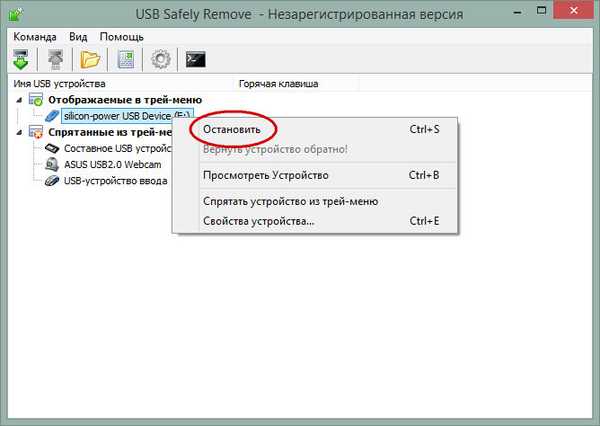
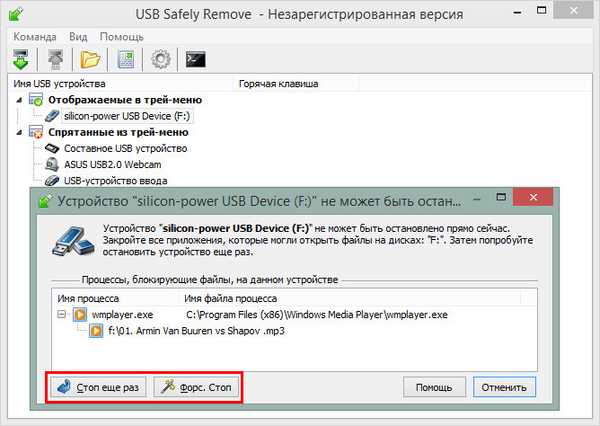
Penjelajah proses
Atau, Anda dapat menggunakan utilitas Process Explorer yang dikembangkan oleh Mark Russinovich untuk menentukan proses yang tidak memungkinkan Anda untuk menghapus USB flash drive. Jalankan utilitas (tidak memerlukan instalasi) dan tekan Ctrl + F. Sebuah jendela akan terbuka untuk mencari handle - deskriptor yang memungkinkan Anda mengidentifikasi sumber daya. Di bidang pencarian, masukkan huruf flash drive Anda atau drive eksternal dalam format "Letter:" dan klik "Cari".
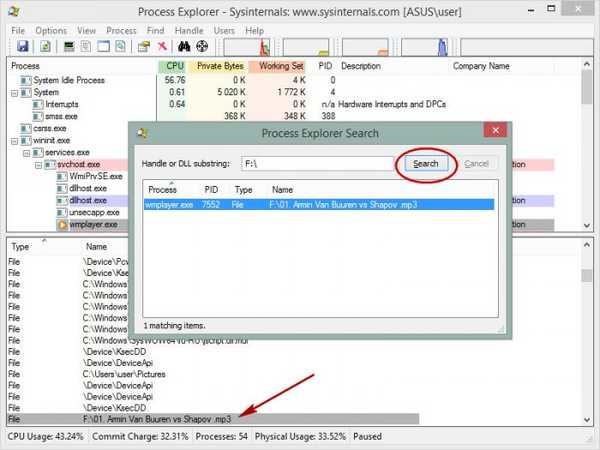
Proses memblokir ekstraksi flash drive akan segera ditampilkan di jendela dengan hasilnya. Setelah memilihnya, pergi ke panel bawah dengan daftar deskriptor, klik pada proses RMB yang disorot dan pilih opsi "Tutup Pegangan" dari menu.
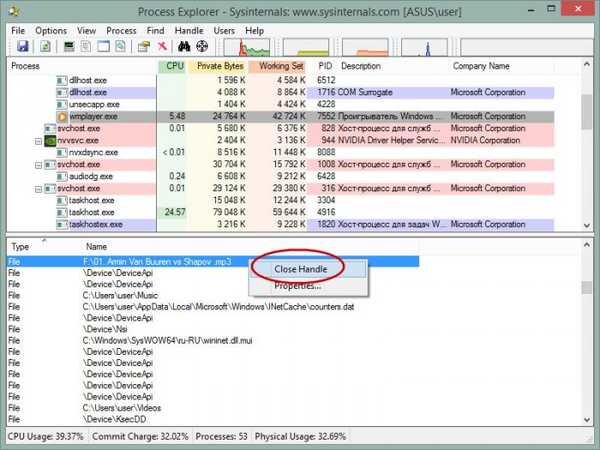
Artikel terkait: USB Safely Remove - Sebuah Alternatif untuk Penghapusan Standar Media Windows yang Dapat Dilepas
Tag untuk artikel: Program Fungsi Sistem